在数字娱乐多元化的今天,电脑播放光碟依然是许多用户的重要需求,无论是欣赏收藏的老电影、聆听经典音乐CD,还是安装传统软件,掌握正确的播碟方法都显得尤为实用,本文将系统介绍在电脑上观看光碟的完整流程与注意事项。
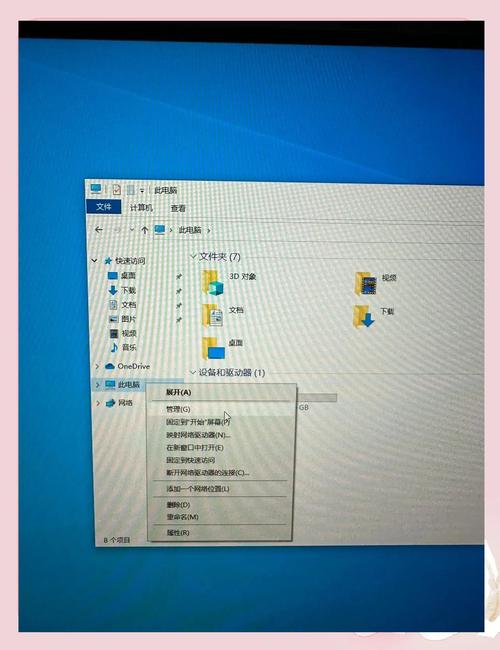
硬件准备:光驱是关键
若需播放实体光碟,计算机必须具备光驱设备,早期笔记本电脑多数内置DVD光驱,但近年推出的超薄本或轻薄机型大多取消了这一设计,用户可通过以下方式解决:
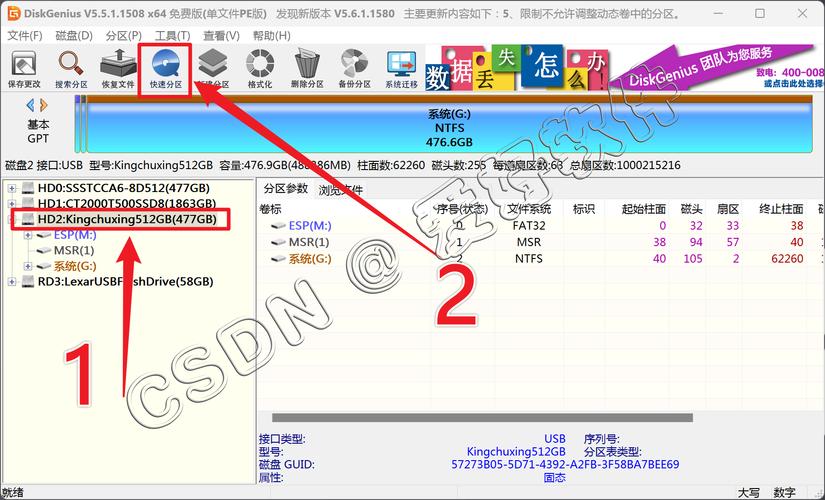
对于台式电脑,可购买并安装内置式光驱,通过SATA接口与主板连接,笔记本电脑用户则建议选择外置USB光驱,即插即用,兼容性强,选购时应注意光驱支持的格式:CD-ROM适用于音频CD和数据光盘;DVD-ROM可播放DVD视频;BD-ROM则支持蓝光高清格式,若需刻录功能,需选择带“刻录”标识的产品。
软件配置:播放器选择
拥有硬件后,还需配套软件支持,Windows系统自带的媒体播放器可基本满足CD和DVD播放需求,对于更专业的需求,推荐安装VLC Media Player——这款开源软件几乎兼容所有光盘格式,且无需额外解码器,PowerDVD或WinDVD等专业软件则提供更完善的菜单导航和高清音频支持,尤其适合蓝光爱好者。
Mac用户可使用系统自带的DVD播放程序,或选择Elmedia Player等第三方工具,需注意:部分商业软件需付费购买授权。
实际操作:播放步骤详解
首先将光碟平稳放入光驱托盘,系统通常会自动识别并弹出操作选项,若未自动播放,可手动打开播放软件,选择“播放光盘”功能,不同软件界面略有差异,但基本操作逻辑相似:主工具栏通常设有光盘图标快捷入口。
播放过程中,用户可通过软件控制器实现暂停、快进、章节选择等操作,DVD和蓝光光盘通常包含多语言字幕和音轨选项,这些功能可在播放器的“音频”、“字幕”菜单中调节。
常见问题排查
遇到无法播放的情况,可依次检查以下环节:光驱是否正常识别(通过设备管理器查看);光盘是否存在划痕或污渍;播放软件是否更新至最新版本,部分地区销售的商业光盘可能存在区域码限制,需调整光驱区域设置(注意:区域修改次数有限制)。
对于蓝光播放,需确认软件是否支持BD-Java交互功能,否则可能无法正常显示菜单,部分4K超高清蓝光还需要特定硬件支持,包括HDCP 2.2协议兼容的显卡和显示器。
画质与音效优化
追求高品质体验的用户可进一步调整输出设置,通过播放器的视频滤镜功能,可锐化图像、降低噪点或调整色彩饱和度,音频方面,若连接了外置音响系统,建议在软件中开启S/PDIF或HDMI比特流输出,以获得原汁原味的杜比/DTS音效。
物理媒介的维护要点
光碟保存应避免高温高湿环境,手持时尽量接触中心孔与边缘,指纹和灰尘会影响激光头读取精度,定期用柔软布料由内向外清洁碟面,顽固污渍可使用专用清洁剂处理,对于重要数据光盘,建议通过软件制作镜像文件备份,减少物理损耗。
随着流媒体服务的普及,物理光碟的应用场景确实有所收缩,但其所具备的无压缩音画质量、不受网络限制的稳定性以及实体收藏价值,仍是数字载体难以完全替代的,恰当地使用和维护光碟播放系统,既能延续现有影音资源的生命力,也是对视听文化的一种传承。
标签: 看碟 软件









评论列表 (0)